qBittorrent handleiding
qBittorrent configureren
Als qBittorrent daarna voor de eerste keer is opstart krijg je onderstaand scherm te zien.
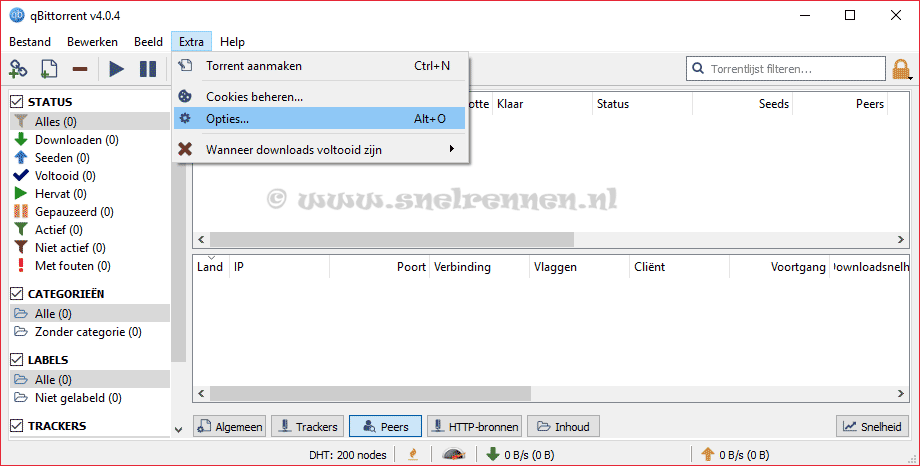
Dan gaan we als eerste qBittorrent configureren. Nu even wat tijd aan besteden en daarna loopt het programma zonder omkijken. We gaan eerst via het menu bovenin het venster via "Extra" en vervolgens "Opties" of druk gelijktijdig op de "Alt en O" toets om naar het configuratie menu te gaan.
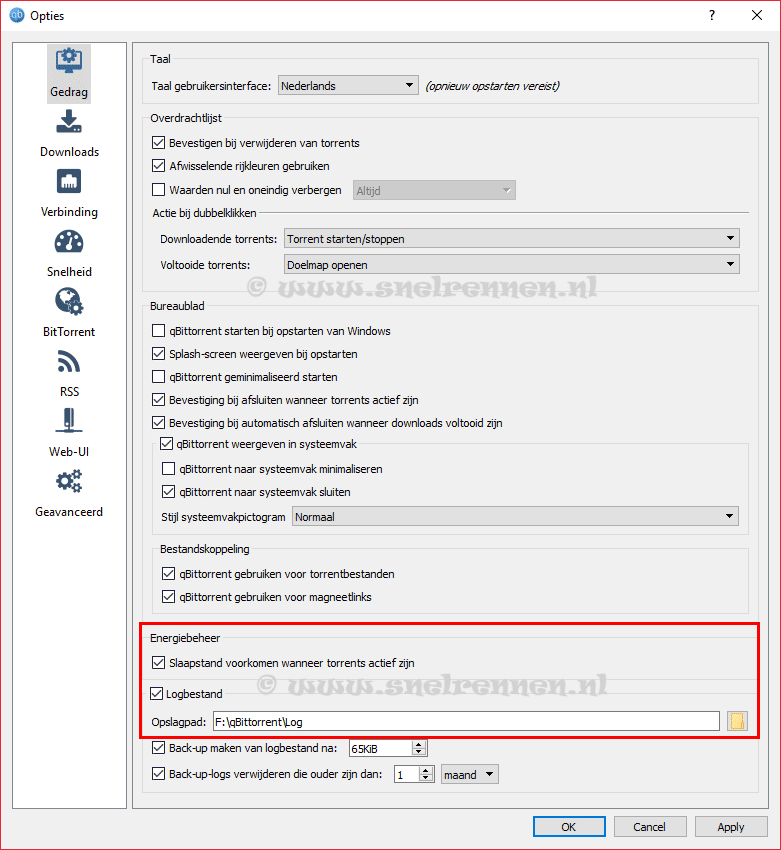
Het tabblad gedrag. Als je de taal waarin je qBittorrent gebruikt wilt wijzigen kun je dat hier doen. Na de wijziging moet je qBittorrent wel even opnieuw opstarten om deze wijzigingen door te voeren. De opties die je kunt aan of uit vinken onder bureaublad zijn instellingen voor je persoonlijke voorkeur en spreken allemaal wel voor zich.
| Actie bij dubbelklikken | |
| Download torrents | Kies uit start / stop download, open doel map of geen actie |
| Voltooide torrents | Kies uit start / stop download, open doel map of geen actie |
| Bestandskoppeling | |
| Gebruik qBittorrent voor torrent bestanden | Dit zorgt ervoor dat qBittorrent geassocieerd word aan torrent bestanden, dus dat qBittorrent automatisch start als je een torrent bestand opent. |
| Gebruik qBittorrent voor magnet links | Dit zorgt ervoor dat qBittorrent geassocieerd word aan magnet links, dus dat qBittorrent automatisch start als je een magnet link opent. |
| Energiebeheer | |
| Slaapstand voorkomen wanneer torrents actief zijn | Dit is een persoonlijk instelling. Als je de PC gewoon aan kunt laten staan en het verstoort je nachtrust niet zou ik deze optie gewoon aanvinken. Je kunt hem alsnog in slaapstand laten gaan als de torrents afgerond zijn! |
| Logbestand | Als je de mogelijkheid hebt om een logbestand te maken moet je dat doen. Je kunt er zoveel informatie uithalen mocht er ergens wat fout gaan met het programma. Wij hebben de map "Log" gemaakt in de installatie map! |
Dan even op de "Apply" knop drukken.
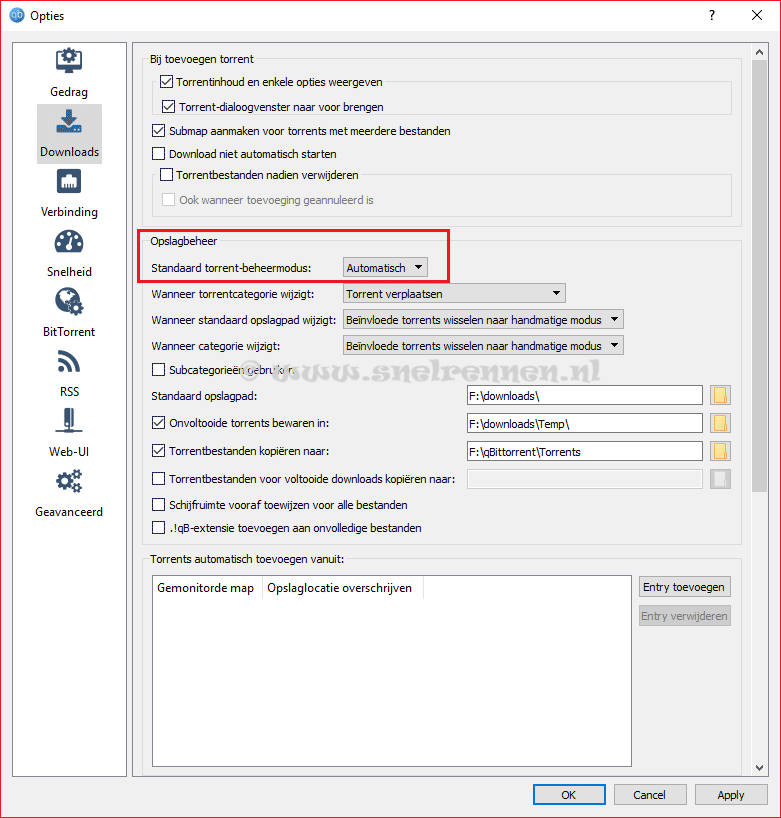
Op het tabblad downloads moet je onder "Opslagbeheer" als eerste even de torrent-beheermodus op "Automatisch" zetten, dan even een map opgeven / bestaande map wijzigen waar jij je downloads opgeslagen wilt hebben. Als jij je torrent bestanden niet direct opent in qBittorrent maar opslaat in een aparte map kun je onder "Voeg automatisch torrents toe van:" de map toevoegen waarin jij ze opslaat. qBittorrent houd deze map dan in de gaten en zal automatisch torrents die daar in staan openen en dus beginnen met downloaden. Als je omlaag scrolt op dit tabblad kun je jezelf ook nog een email laten sturen als de download compleet is. Ook nu weer even op de "Apply" knop drukken.
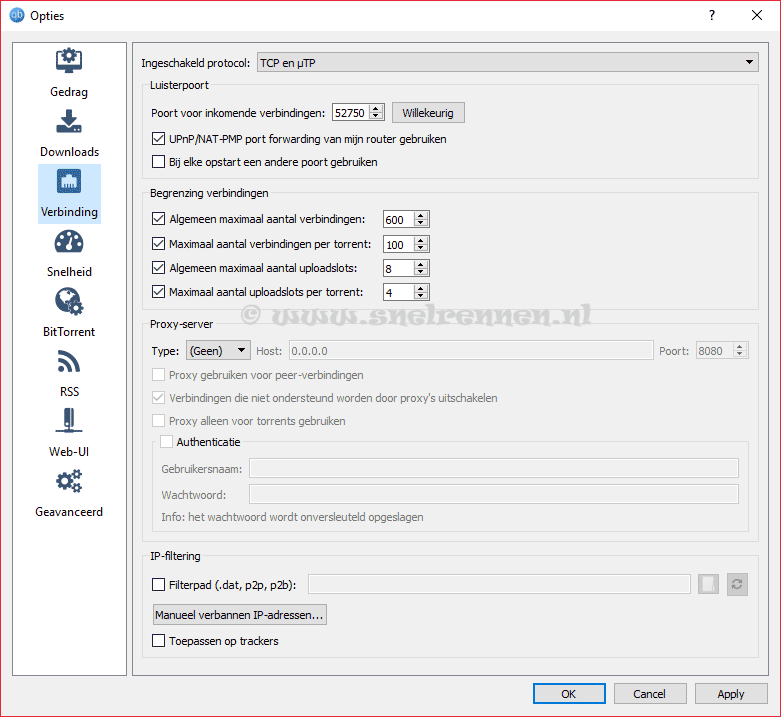
Op het tabblad verbinding moeten we een poort voor de binnenkomende verbinding opgeven. De veiligste keuze is een poort tussen de 49160 en 65534. De kans dat deze door je ISP geblokkeerd wordt of dat deze een en mogelijk conflict met een andere toepassingen veroorzaakt wordt hiermee voorkomen.
| Luisterpoort | |
|---|---|
| Gebruik UPnp / NAT-PMP port forwarding van mijn router | Als je router gebruik UPnp / NAT-PMP mapping ondersteunt en dat doen de meeste tegenwoordig wel zorgt een vinkje hier dat deze poort geopend wordt op het moment dat qBittorrent erom vraagt |
| Bij elke opstart een andere poort gebruiken | Dit zorgt ervoor dat bij elke start van qBittorrent er en andere poort gekozen word en dat willen we nu juist net niet. Haal dit vinkje weg. |
| Begrenzing verbindingen | |
| Algemeen aantal verbindingen | Bepaalt het maximum aantal verbindingen dat qBittorrent kan maken op elk moment met alle actieve torrents |
| Verbindingslimiet per torrent | Bepaalt het maximale aantal peers dat met qBittorrent verbinding kan maken op elk moment per torrent |
| Global maximum number of upload slots | Bepaalt het maximum aantal peers waarnaar qBittorrent zal uploaden naar op elk moment voor alle actieve torrents |
| Maximum aantal uploads per torrent | Bepaalt het maximum aantal peers waarnaar qBittorrent zal uploaden naar op elk moment per actieve torrents |
Als je router UPnp / NAT-PMP mapping niet ondersteunt of in een netwerk met meerdere computers heb je een statisch IP adres nodig. Ook moet je dan de poort die je hier opgeeft forwarden (openzetten)in je router. Niet vergeten weer op de "Apply" knop te drukken.
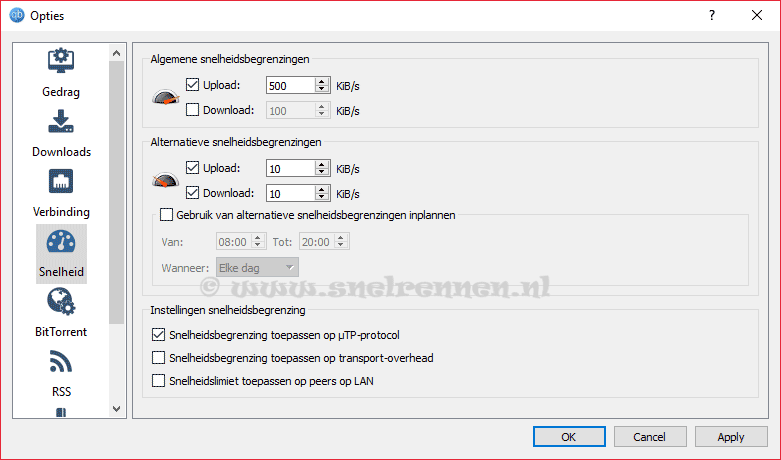
Dan het tabblad snelheid. Door de upload snelheid aan te vinken kunnen we een maximale upload snelheid opgeven. Dit is vooral handig als je op een private tracker zit waar je ratio belangrijk en overseeden niet wenselijk is.
En als je naast het downloaden nog een beetje fatsoenlijk wilt internetten geef je hier maximaal 70% van je maximale upload snelheid aan. Deze snelheden zijn later tijdens het up/downloaden ook snel te wijzigen!
| Instellingen | |
|---|---|
| Snelheidsbegrenzing toepassen op (uTP) protocol | Dit zorgt ervoor dat qBittorrent uTP gebruikt om het bandbreedte gebruik te verdelen tussen het downloaden en de overige programma's die dit gebruiken |
| Snelheidsbegrenzing toepassen op transport overhead | Indien aangevinkt zorgt dit ervoor dat de snelheidslimiet van toepassing is transport overhead |
| Snelheidsbegrenzing toepassen op peers op LAN | Indien aangevinkt zorgt dit ervoor dat de snelheidslimiet van toepassing is alle peers op de LAN |
Dan kun je eventueel onder alternatieve snelheidsbegrenzingen deze nog instellen voor op bepaalde tijden / dagen.
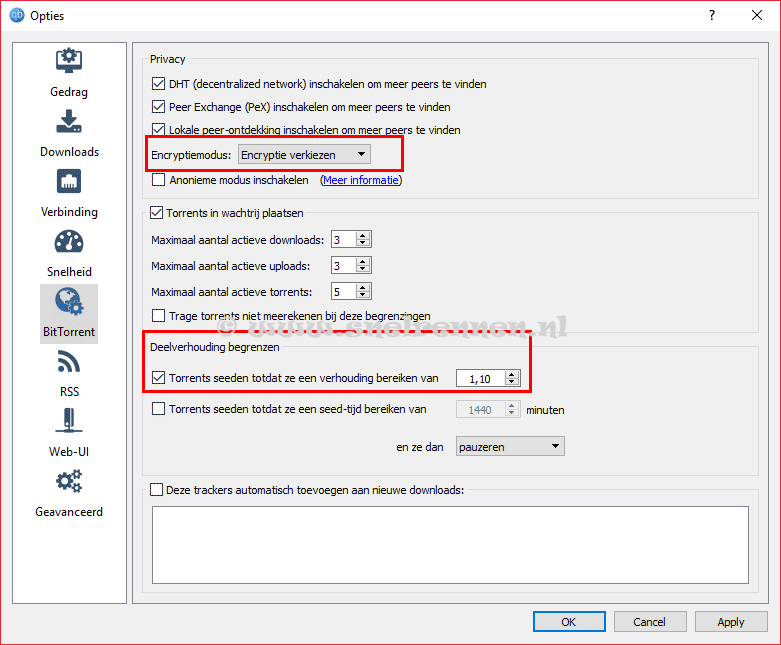
Dan het tabblad bittorrent. Omdat sommige ISP's de bandbreedte verminderen bij P2P activiteiten zetten we de optie achter encryptiemodus op verkies encryptie. En onder deel ratio limietering geef je 1,1 op en kies voor pauzeer als deze ratio bereikt is. Zo kun je nooit overseeden, je eigen ratio is goed en je kunt het uploaden zo weer hervatten mocht dat noodzakelijk zijn. Druk nogmaals op de "Apply" knop en vervolgens op de "OK" knop!.
Het tabblad web ui heb je alleen maar nodig als je qBittorrent op afstand (via internet) wil bedienen en het tabblad geavanceerd is voor de gevorderde gebruiker en valt buiten deze handleiding.
Op de volgende pagina gaan we de ingebouwde torrent zoekmachine van qBittorrent configureren. Met vragen en opmerkingen kun je altijd in ons forum terecht of je gebruikt het onderstaande formulier!
Voeg reactie toe
Dit beleid bevat informatie over uw privacy. Door een bericht te plaatsen, verklaar je dat je dit beleid begrijpt:
- Je naam, beoordeling, websiteadres, woonplaats, land, staat en commentaar worden openbaar weergegeven als ze worden ingevoerd.
- Afgezien van de gegevens die in deze formuliervelden zijn ingevoerd, omvatten andere opgeslagen gegevens over je reactie:
- Je IP-adres (niet weergegeven)
- De tijd / datum van je inzending (weergegeven)
- Je e-mailadres wordt niet gedeeld. Het wordt slechts om twee redenen verzameld:
- Administratieve doeleinden, mocht het nodig zijn om contact met u op te nemen.
- Om u op de hoogte te houden van nieuwe reacties, mocht u zich abonneren op het ontvangen van meldingen.
- Er kan een cookie op uw computer worden geplaatst. Dit wordt gebruikt om uw invoer te onthouden. Het verloopt vanzelf.
Dit beleid kan op elk moment en zonder kennisgeving worden gewijzigd.
Deze algemene voorwaarden bevatten regels over het plaatsen van reacties. Door een reactie in te dienen, verklaar je dat je akkoord gaat met deze regels:
- Hoewel de beheerder zal proberen reacties te modereren, is het onmogelijk dat elke reactie op een bepaald moment is gemodereerd.
- Je erkent dat alle reacties de standpunten en meningen van de oorspronkelijke auteur weergeven en niet die van de beheerder.
- Je stemt ermee in geen materiaal te plaatsen dat willens en wetens vals, obsceen, hatelijk, bedreigend, intimiderend of inbreukmakend is op de privacy van een persoon.
- De beheerder heeft het recht om reacties om welke reden dan ook en zonder voorafgaande kennisgeving te bewerken, verplaatsen of verwijderen.
Het niet naleven van deze regels kan ertoe leiden dat je wordt uitgesloten van het indienen van verdere reactis.
Deze algemene voorwaarden kunnen op elk moment en zonder kennisgeving worden gewijzigd.

Reacties (2)
Al deze instellingen overgenomen, maar uploadsnelheid blijft 0,0B. Onderaan het scherm naast het dhr vakje staat een rood vlammetje. Wat betekend dat?
Bedankt voor de duidelijke uitleg.
Ik heb een vraag; "BitTorrent" Waarom wordt vakje voor "Trage torrents niet meerekenen bij deze begrenzingen" niet aangevinkt?
Groetjes Sofia.